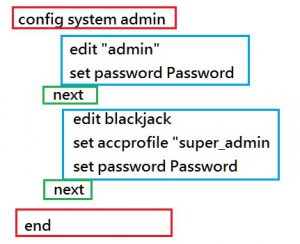今天小編要介紹的單元是維護FortiGate防火牆的管理者帳號,小編建議設備連上網路前先變更預設帳號的密碼,避免發生資安事件。
在接下來的單元,小編會以比較平易近人的web管理畫面優先介紹,但如果你跟小編一樣是指令控的話,在文章後半段也會介紹如果用指令模式來進行設定。
介紹的內容為
透過web管理畫面:
(1)、變更預設帳號的密碼
(2)、新增管理者帳號
透過Console的Command指令模式:
(1)、變更預設帳號的密碼
(2)、新增管理者帳號
[web管理畫面]
一、變更預設帳號的密碼
(1)、登入系統
預設帳號為admin,預設密碼為空白(無須輸入),點選「Login」即可登入。
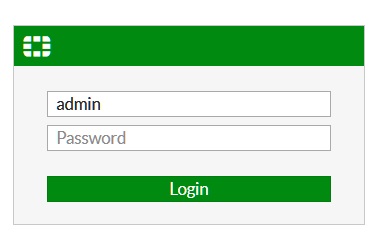
(2)、開啟系統管理者帳號畫面
點選左邊功能列的「System」選項,接著點選「Administrators」
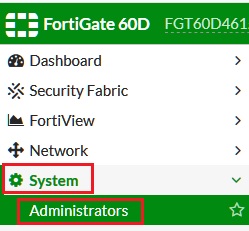
(3)、查看現有管理者帳號
在系統右邊畫面可以看見目前系統的管理者帳號列表,
選擇「帳號名稱」後,點選上方的「Edit」進入帳號的編輯模式。
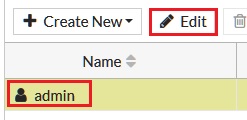
(4)、變更帳號的密碼
進入帳號編輯畫面後,點選後方的「Change Password」即可變更密碼。

(5)、變更密碼
在下圖畫面中,分別在「New Password」及「Confirm Password」後方的空格輸入密碼,最後點選「OK」,即可完成密碼變更的程序。
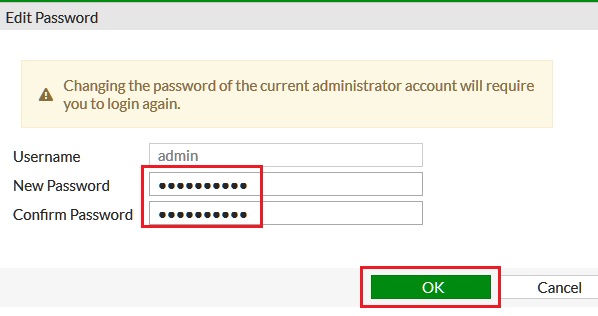
※變更admin的密碼後系統會立即登入,需要透過剛剛建立的新密碼重新登入系統。
二、新增管理者帳號
(1)、開啟系統管理者帳號畫面
點選左邊功能列的「System」選項,接著點選「Administrators」
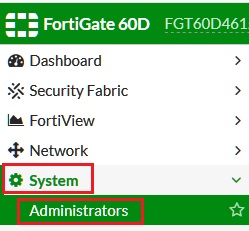
(2)、新增帳號
點選「Create New」後接著點選「Administrator」。
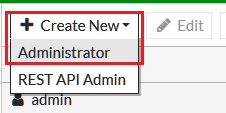
(3)、輸入帳號資訊及定義密碼
在「Username」後方輸入要建立的帳號名稱(本範例採用blackjack為帳號名稱),接著在「New Password」及「Confirm Password」後方的空格輸入密碼。

(4)、設定帳號權限
在「Administrator Profile」選擇「super_admin」這個管理者腳色權限,最後點選「OK」即可完成帳號新增。

(5)、檢查帳號列表
完成帳號新增後,在管理者帳號列表中應該可以看見剛剛建立的帳號。

[Console的Command指令模式]
一、變更預設帳號的密碼
(1)、登入系統
預設帳號為「admin」,輸入完畢後按下Enter。
預設密碼為空白(無須輸入),直接按下Enter即可登入系統
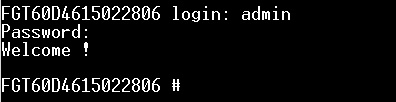
(2)、進入系統管理者帳號維護模式
輸入「config system admin」接著按下enter送出指令,即可進入系統管理者帳號維護模式

(3)、檢查現有管理者帳號
輸入「show」接著按下enter送出指令,可將現在所有管理者帳號列表出來,
由下圖可以發現目前只有「admin」這個帳號,且沒有設定密碼。
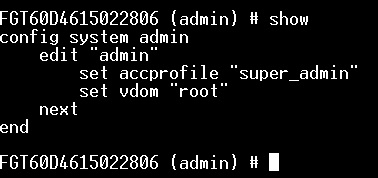
(4)、變更admin帳號的密碼
輸入「edit admin」接著按下enter送出指令,即可進入帳號編輯模式,
輸入「set password Password」接著按下enter送出指令,即可將管理者帳號admin的密碼邊更為「Password」。

(5)、檢查密碼是否完成設定
輸入「next」並按下enter送出指令,即可離開帳號編輯模式,接著輸入「show」並按下enter送出指令,即可查看帳號狀態。
由下圖可了解到,管理者帳號admin已有順利新增密碼。
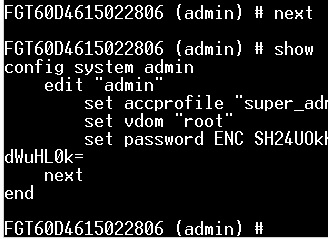
二、新增管理者帳號
(1)、進入系統管理者帳號維護模式
輸入「config system admin」接著按下enter送出指令,即可進入系統管理者帳號維護模式

(2)、新增帳號
輸入「edit 帳號名稱(本範例為blackjack)」並按下enter送出指令,即可新增帳號並進入帳號編輯模式

(3)、設定帳號權限及定義密碼
輸入「set accprofile “super_admin”」並按下enter送出指令,設定腳色權限為管理者。
輸入「set password Password」並按下enter送出指令,設定密碼為「Password(該密碼為範例,請自行定義密碼)」。

(4)、檢查帳號是否完成設定
輸入「next」並按下enter送出指令,即可離開帳號編輯模式,接著輸入「show」並按下enter送出指令,即可查看帳號狀態。
由下圖可了解到,管理者帳號blackjack已順利新增並設定了密碼。

(5)、離開系統管理者帳號維護模式
輸入「end」並按下enter送出指令,即可系統管理者帳號維護模式。
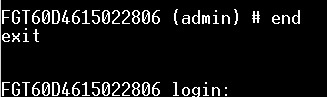
※command line模式設定階層說明:在同一階層設定採用「next」進行下一個設定,離開該階層設定採用「end」指令。
以下圖範例說明:
config system admin → 進入第一層
edit admin → 設定帳號,進入第二層
next → 離開帳號設定,回到第一層
edit blackjack → 設定帳號,進入第二層
next → 離開帳號設定,回到第一層
end →離開第一層